Телефон Samsung A02 – это качественное и функциональное устройство, которое служит своим владельцам долгое время. Однако, чтобы оставаться на пике технического развития и иметь доступ к новым функциям и обновленным возможностям, регулярное обновление программного обеспечения является необходимостью.
Обновление телефона Samsung A02 помогает исправить ошибки и недочеты, увеличивает стабильность работы устройства, а также добавляет новые функции и улучшения, которые делают использование телефона более удобным и приятным.
В данной статье мы подробно рассмотрим простую инструкцию, которая поможет вам обновить телефон Samsung A02 без лишних хлопот и проблем. Чтобы обновить свой телефон, вам понадобится только доступ к интернету и несколько свободных минут времени.
Почему важно обновлять телефон Samsung A02?

- Безопасность: Обновления системы включают исправления уязвимостей и ошибок, что обеспечивает вашему телефону более высокий уровень безопасности. Это особенно важно в эпоху угроз взлома и киберпреступности.
- Стабильность работы: Обновления операционной системы помогают исправить ошибки и неполадки, которые могут возникать в предыдущих версиях. Это значит, что ваш телефон будет работать более стабильно и без сбоев.
- Новые возможности: Обновления операционной системы могут добавлять новые функции и улучшения, которые позволяют использовать ваш телефон более эффективно и комфортно. Вы сможете получить доступ к новым приложениям, инструментам и сервисам, которые помогут вам в повседневной жизни.
- Улучшение производительности: Обновления операционной системы могут помочь оптимизировать работу вашего телефона и повысить его производительность. Они могут ускорять загрузку приложений, улучшать время работы батареи и повышать общую эффективность устройства.
Все эти причины демонстрируют важность обновления телефона Samsung A02. Не забывайте проверять наличие обновлений регулярно и устанавливать их, чтобы получить наилучший опыт использования вашего устройства.
Шаг 1: Проверьте наличие обновлений
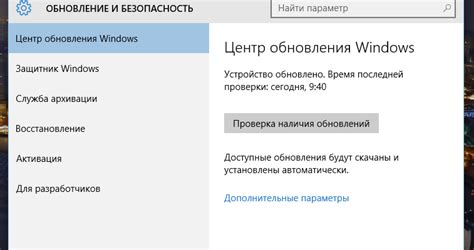
Перед тем, как начать процесс обновления вашего телефона Samsung A02, убедитесь, что вы проверили наличие новых обновлений ПО. Это позволит убедиться, что ваш телефон работает на последней версии операционной системы и вам не пропали важные исправления и улучшения.
Для проверки наличия обновлений выполните следующие действия:
- Откройте настройки телефона: На главном экране вашего Samsung A02 найдите иконку "Настройки" (шестеренка) и нажмите на нее.
- Перейдите в раздел "Обновление ПО": В меню настроек найдите иконку "Обновление ПО" и нажмите на нее.
- Проверьте наличие обновлений: В разделе "Обновление ПО" нажмите на кнопку "Обновить" или выберите опцию "Проверить наличие обновлений". Телефон автоматически проверит наличие новых обновлений.
Подождите несколько секунд, пока ваш телефон проведет проверку наличия обновлений. Если он обнаружит новую версию ПО, вы увидите сообщение о доступности обновления. В этом случае переходите к следующему шагу, чтобы начать процесс установки.
Если ваш телефон уже обновлен до последней версии ПО, вы увидите сообщение, что ваша операционная система находится в актуальном состоянии. В данном случае вы можете продолжать использовать свой телефон без необходимости обновления.
Примечание: Перед выполнением обновления убедитесь, что у вас есть достаточное количество заряда на телефоне и подключение к Wi-Fi или высокоскоростному мобильному интернету, чтобы загрузить и установить обновление без проблем.
Шаг 2: Подготовка к обновлению

Перед тем, как начать процесс обновления программного обеспечения на Samsung A02, необходимо выполнить несколько подготовительных действий:
- Убедитесь, что ваш телефон имеет достаточный уровень заряда аккумулятора. Рекомендуется зарядить устройство до минимум 50%.
- Сохраните все важные данные и файлы на облачных сервисах или внешних носителях. В процессе обновления может произойти сброс настроек и удаление информации, поэтому необходимо предусмотреть все риски.
- Убедитесь, что у вас есть доступ к стабильному интернет-соединению. Лучше всего использовать Wi-Fi, чтобы скачивать обновление без ограничений по скорости и трафику.
После выполнения всех указанных шагов вы будете готовы приступить к обновлению телефона Samsung A02.
Шаг 3: Загрузка и установка обновления
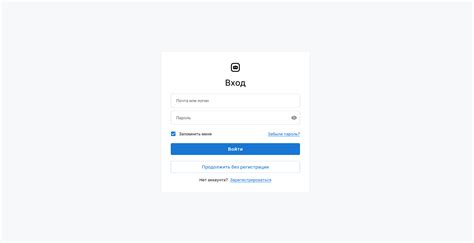
После того, как вы выбрали необходимое обновление, вы должны нажать на кнопку "Загрузить" или "Скачать". Начнется процесс загрузки пакета обновления на ваш телефон Samsung A02. Подождите, пока загрузка завершится.
После завершения загрузки, телефон автоматически начнет процесс установки обновления. Во время этого процесса важно не выключать телефон и не отключать его от источника питания. Подождите, пока установка обновления не будет завершена.
По завершении установки телефон Samsung A02 будет перезагружен и вы станете обладателем самой последней версии операционной системы. Поздравляем! Теперь вы можете наслаждаться всеми новыми функциями и улучшениями, которые предлагает обновление.
Убедитесь, что вы регулярно проверяете наличие новых обновлений для вашего телефона Samsung A02. Таким образом, вы всегда будете иметь самую актуальную версию операционной системы и сможете использовать все новые функции и улучшения, которые выпускает производитель.
Шаг 4: Проверка обновления и возможные проблемы

После того, как вам будет предложено обновление для вашего телефона Samsung A02, вы можете приступить к проверке обновления и решению возможных проблем.
1. Проверьте подключение к сети интернет: убедитесь, что ваш телефон подключен к стабильной и надежной Wi-Fi сети или имеет доступ к мобильным данным.
2. Убедитесь, что ваш телефон полностью заряжен или имеет достаточный заряд батареи для завершения процесса обновления. Рекомендуется использовать зарядное устройство во время обновления.
3. Проверьте наличие свободного места на устройстве: перед обновлением рекомендуется удалить ненужные файлы или переместить их на внешнюю память, чтобы освободить место для нового обновления.
4. В случае возникновения проблем, таких как сбои или замедление устройства после обновления, попробуйте выполнить следующие действия:
а. Перезагрузка устройства: Выключите телефон, подождите несколько секунд, затем снова включите его. Это может помочь устранить временные проблемы, связанные с обновлением.
б. Очистка кэш-памяти: Перейдите в настройки телефона, выберите пункт "Память" или "Управление приложениями", найдите приложение, связанное с проблемой, и очистите его кэш. Это поможет избавиться от временных файлов, которые могут вызывать проблемы после обновления.
в. Сброс до заводских настроек: Если все остальные методы не помогли решить проблему, попробуйте выполнить сброс до заводских настроек. Перед этим необходимо создать резервную копию важных данных, так как сброс удалит все данные с устройства и вернет его в исходное состояние.
Если проблема с обновлением сохраняется, рекомендуется обратиться в сервисный центр Samsung для получения профессиональной помощи и решения проблемы.



